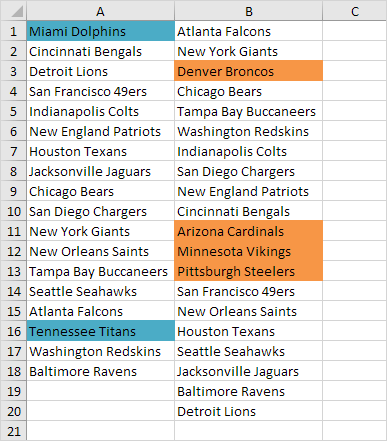So sánh hai danh sách trong Excel
Ví dụ này mô tả cách so sánh hai danh sách bằng cách sử dụng định dạng có điều kiện. Ví dụ, bạn có thể có hai danh sách các đội NFL.
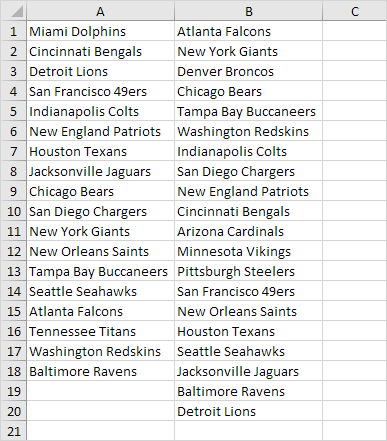
Để đánh dấu các đội trong danh sách đầu tiên không có trong danh sách thứ hai, hãy thực hiện các bước sau.
it firstList, chọn phạm vi B1: B20 và đặt tên là secondList.
-
Tiếp theo, chọn phạm vi A1: A18.
-
Trên tab Trang đầu, trong nhóm Kiểu, hãy bấm Định dạng có Điều kiện.

-
Nhấp vào Quy tắc mới.
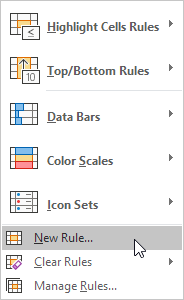
-
Chọn ‘Sử dụng công thức để xác định ô cần định dạng’.
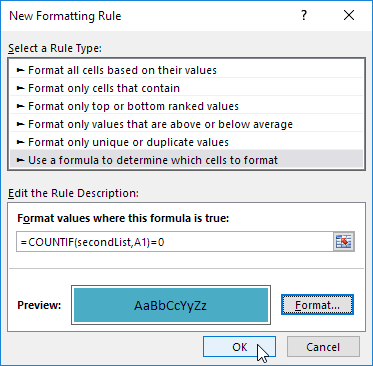
Kết quả. Miami Dolphins và Tennessee Titans không nằm trong danh sách thứ hai.
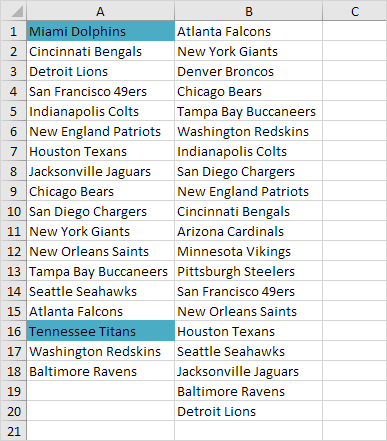
Bởi vì chúng tôi đã chọn phạm vi A1: A18 trước khi chúng tôi nhấp vào Định dạng có điều kiện, Excel sẽ tự động sao chép công thức sang các ô khác.
Do đó, ô A2 chứa công thức = COUNTIF (secondList, A2) = 0, ô A3 = COUNTIF (secondList, A3) = 0, v.v.
-
Để đánh dấu các nhóm trong danh sách thứ hai không có trong danh sách đầu tiên, hãy chọn phạm vi B1: B20, tạo quy tắc mới bằng công thức = COUNTIF (firstList, B1) = 0 và đặt định dạng thành màu cam.
Kết quả. Denver Broncos, Arizona Cardinals, Minnesota Vikings và Pittsburgh Steelers không có trong danh sách đầu tiên.